Mobizen 中文版 - 电脑 USB/WiFi 无线远程控制 Android 手机的软件神器!(截图/录像/传文件)
随着 Vysor 之类的电脑控制手机软件的出现,远程控制 Android 手机、将安卓手机的画面投影(镜像串流)到电脑大屏幕上的需求似乎也越来越多了,它们也让安卓设备的使用灵活性和实用性大大提升了一个级别。
Mobizen 是一款更强大实用的免费电脑远程控制 Android 的连接工具!它可通过 USB 数据线或 WiFi、4G 无线方式「用电脑键盘鼠标控制手机 / 并在电脑屏幕上同步镜像显示安卓手机的画面」。它用途很广泛:可实现远程控制、屏幕截图、免 ROOT 录像、更高效地操作手机、收发信息、整理通讯录、在电脑大屏幕上欣赏照片、音乐、视频,通过拖拽快速传输文件等……
Mobizen - 将 Android 手机画面投影到电脑屏幕显示,并实现远程控制的免费工具!
由于 Android 各种 APP 应用丰富,很多文件、资料都是保存在手机里随身携带的。然而,使用电脑工作时,想截个图、发个信息、传个图什么的,老是要去捣鼓手机似乎有点麻烦,操作慢不说,被 BOSS 看见更是不好。但如果我们能将手机跟电脑“连接”起来,直接在电脑的大屏幕上显示出你的手机画面,并能直接在电脑上“远程”操控你的手机,那方便程度是可以想象的。

Mobizen正是能实现这些功能的一款神器!它的画面镜像投影 (串流) 和远程控制功能支持 USB 数据线、无线 WIFI、3G / 4G 等连接方式。成功连接后就可以用鼠标键盘愉快高效地在电脑上操作你的手机了。
软件的功能包括但不限于在电脑上大屏幕上使用 Android 手机版的 APP、全屏玩游戏、收发短信/微信,刷朋友圈,管理手机通讯录、管理手机里的文件、拖拽传输文件/照片/视频、对屏幕截图、给 APP 或游戏录像 (支持1080P 60帧全高清)、电脑上查看手机照片相册/视频、“演示”手机画面和操作、异地远程帮助妹子、家长解决手机问题等等。
Mobizen 电脑控制安卓软件工具介绍视频:
请联系站长修复
Mobizen 中文版电脑远程无线控制手机软件的特点
之前推荐过的 Vysor 是一款 Chrome 扩展应用,仅支持 USB 数据线连接,只能本地使用。而 Mobizen 则提供了国际版和“无使用障碍”的中国版,而且除了支持 USB 连接外,还可以「支持 WiFi 无线网络以及 3G / 4G 移动网络连接」,可以做到真正的异地远程控制,灵活性更好!
Mobizen 不仅提供了 Windows 与 Mac 版本的桌面应用,用户还可以直接在浏览器里就能对手机进行操作(如下图),看起来应该在 Linux 下也能使用。Mobizen 的网页版可以管理和查看手机上的文件、相册、视频、音乐、通讯录、通话记录等,跟 AirDroid 有点相似。
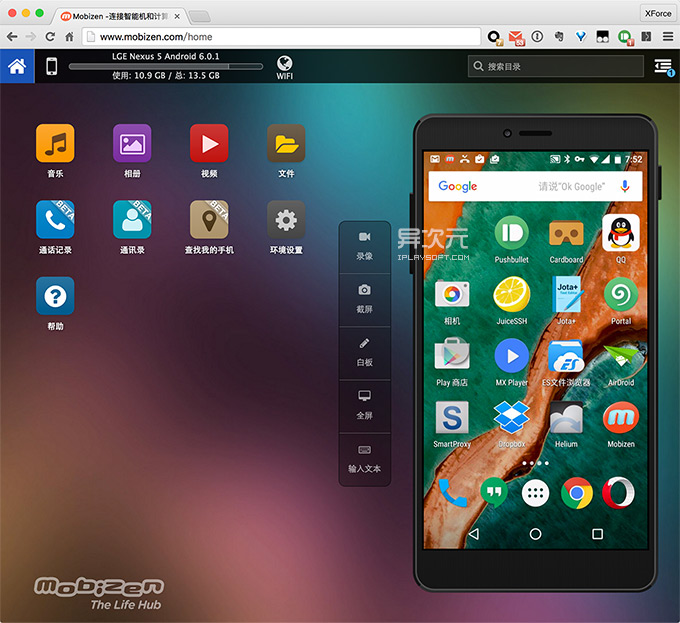 Mobizen 网页版截图 (在浏览器里直接控制安卓手机)
Mobizen 网页版截图 (在浏览器里直接控制安卓手机)
Mobizen 提供了诸多功能,譬如实时在电脑上用键鼠对手机画面直接进行操作、全屏显示、截屏、录像、输入文本、白板标注、拖拽拷贝传输文件等,这才是 Mobizen 强大方便之处。
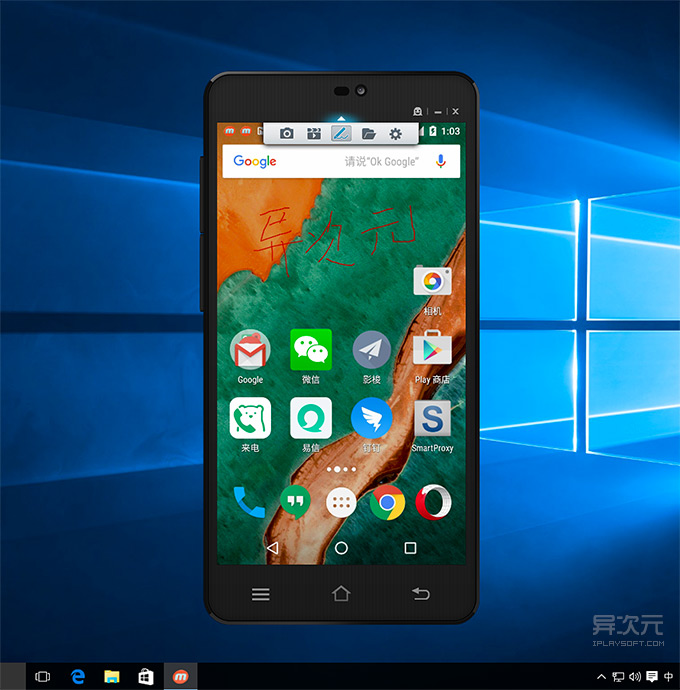 Mobizen Windows 桌面版应用截图 (图中为标注涂鸦功能)
Mobizen Windows 桌面版应用截图 (图中为标注涂鸦功能)
和 Vysor、AirDroid 一样,Mobizen 同样「无需 ROOT 权限」即可使用,不过 Mobizen 需要连接互联网,实际测试通过 WiFi 连接的使用体验还是很流畅的,实用性很强。你可以自行选择使用 USB 数据线或 WiFi / 3G / 4G 无线方式进行连接。
Mobizen 设置和连接教程
- 下载并安装 Mobizen 手机版以及电脑版应用 (地址位于本文结尾处)
- 无论你打算使用 USB 连接还是 WIFI、移动网络连接,首先必须先使用 USB 数据线进行一次“激活”操作来开启Mobizen 的加速模式,否则在浏览器网页版和桌面 APP 上都可能会出现只能显示画面却不能操作的问题。
- 在一切开始前,我们「必须先在手机上启用 USB 调试模式」,大家可以参考 Vysor 一文中的 “手机开启 USB 调试模式” 部分设置。
- 启动 Mobizen 手机版,首次使用需要先注册帐号并登录。国际版的 Mobizen 可以通过 Google / Facebook 帐号直接登录,而中国版则支持 QQ 号码登录。
- 将手机连接到电脑,启动 Mobizen 电脑版 APP,在电脑上也登录同一个帐号,这时软件可能会提示你下载并安装手机的 ADB 驱动程序 (USB驱动),选择是进行安装,成功后即可连接。(期间手机上会有一些权限提示,允许即可)
- 这时 Mobizen 的电脑版会显示出一个“二次认证码”,在手机版上输入这个二次认证码即可连接
- 稍等一会电脑便会成功连接上手机,这时你就可以通过鼠标对手机进行各种操作了,大家尽情愉快地玩耍吧。Ctrl + Enter 可以切换到全屏。
- 成功连接并控制过一次之后,你就可以选择 USB 以外的连接方式了 (当然,USB 是最快速流畅稳定的方式)。把数据线拔掉,直接通过 WiFi 或 3G、4G 网络都能进行远程连接。而且这时,除了桌面版的 APP 之外,你还可以直接通过浏览器直接登录 Mobizen 官网 (中国版 | 国际版) 上进行远程控制,非常方便!
- 实测 Windows10 自带的 IE11 和谷歌 Chrome 浏览器均能正常控制手机,官方表示对后者专门做了优化,更推荐使用。
- 一般来说,通过 USB 数据线连接电脑的方式可以获得比 WIFI、3G、4G 等无线连接更流畅稳定的画面,但无线连接在多数时候会显得更加方便自由,而且可以做到异地远程控制,实际使用 WiFi 流畅度也不错。
- 软件的截屏、录像、白板、管理文件、传输文件等各种功能大家可以自行玩耍,这里就不详细介绍了
总结:
总的来说,Mobizen 可谓是一款超极好用的工具!你可以通过 USB 或无线网络轻松地将 Android 手机的画面镜像投影 (串流) 到 Windows 和 Mac 电脑上,并通过电脑的键鼠进行远程控制,非常方便!
Mobizen 这款神器完全免费,手机无需 Root,提供了屏幕录像、截屏、文件传输等诸多实用功能,可以满足很多使用场景的需求,能让你更加随心所欲地连接电脑和安卓手机(手持 iPhone 的同学只能流口水了),以便更高效完成各种要在手机上操作的工作。总之,这么 Cool 的 APP 难道你不想试试吗?
相关文件下载地址
官方网站:访问
软件性质:免费
同类软件:Vysor | TeamViewer QuickSupport
PS:国际版与中国版为两台独立的帐号体系,帐号不互通
下载 Mobizen 国际版:Android 通用版、三星专用 | Windows | Mac
下载 Mobizen 中国版:Android 通用版、三星专用 | Windows | Mac | 更多远程相关 | Android 应用
/ 关注 “异次元软件世界” 微信公众号,获取最新软件推送 /
如本文“对您有用”,欢迎随意打赏异次元,让我们坚持创作!
赞赏一杯咖啡







